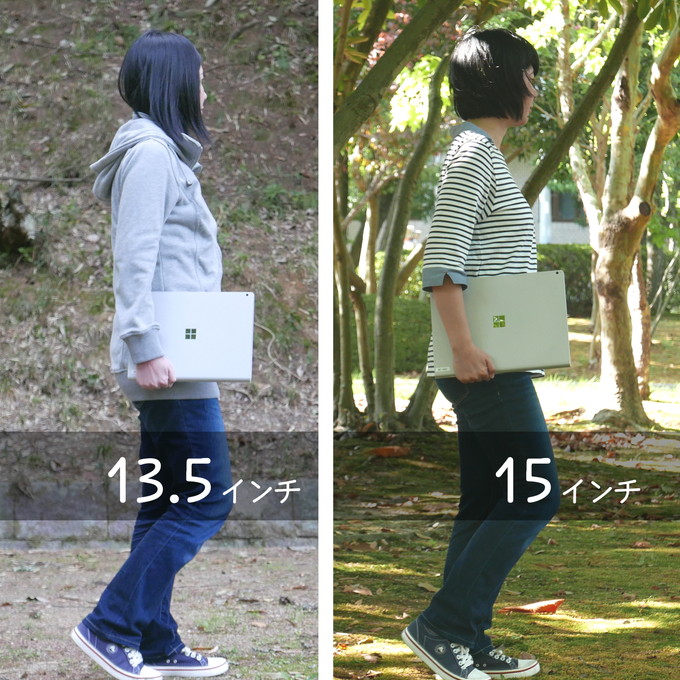
Surface Book 2 の 13.5インチ と 15インチ、どっちがいいかなぁとお悩みの方へ、サイズ感や使い勝手の違いについてまとめました。
(Surface Book 2、Surface ペン、Surface Dial は、マイクロソフトの代理店さんからご連絡いただき、期間限定で特別にお借りしました。一般向けの貸出サービスは実施していないそうです。)
この記事の内容:
Surface Book 2 の 13.5インチ と 15インチって、どんな感じ?

パソコンやテレビの大きさは「~インチ」と表現されますが、これは、画面の角からナナメ反対の角までの対角線の長さを表しています。(インチは長さの単位で 1インチ = 2.54 センチメートル。)
「13.5インチ」と「15インチ」ということで、15インチの方が大きいんだなってことは皆さんご承知だと思いますが、実際使ってみてどうなのか、大きさ以外に違いはあるのか、といった点について、このあと、1つずつご案内します。
まず、Surface Book 2 の「13.5インチ」と「15インチ」は、基本的な「機能」においては、とくに違いはありません。
両者のもっとも大きな違いは、サイズ と 重さ、です。
Surface Book 2 の 13.5インチ と 15インチ、大きさと重さはどんな風に違う?
大きさと重さの違い・まとめ
大きさと重さに関連する相違点を、一覧表にまとめました。
| 13.5インチ Core i5 |
13.5インチ Core i7 |
15インチ | |
|---|---|---|---|
| 本体サイズ | 31.2 cm x 23.2 cm | 34.3 cm x 25.1 cm | |
| 厚み(キーボードを含む) | 最厚部 2.3 cm 最薄部 1.3 cm |
最厚部 2.3 cm 最薄部 1.5 cm |
最厚部 2.3 cm 最薄部 1.5 cm |
| 重さ(キーボードを含む) | 約 1.5 kg | 約 1.6 kg | 約 1.9 kg |
| 解像度 | 3000 x 2000 (267 PPI) | 3240 x 2160 (260 PPI) | |
| タッチパッドの大きさ | 横 10.5 cm x 縦 7 cm | ||
サイズ感の違いを、写真で比べてみた

サイズ感の違いを写真で見てみよう! ということで、左に13.5インチ、右に15インチの写真を並べてみました。
以下の写真は、下から、ビジネスバッグ、Surface Book 2、A4サイズのレポート用紙、の順に重ねたもの。A4サイズのレポート用紙の下に、はみ出して見えるのが Surface Book 2 です。

13.5インチはA4用紙に隠れて本体がほんの少ししか見えないのに対し、15インチの方は上下左右しっかり見えて、A4用紙よりがっつり大きいことがわかります。
ビジネスバッグなど、とくに大きいサイズのバッグであればどちらでも入れられますが、A4サイズの書類がちょうど入るくらいのサイズのバッグだと、15インチは入らなそうです。

使っているところ、持ち歩いているところの写真も並べてみました。ただ、13.5インチと15インチは別々の時期に借りているので、服装や撮影場所など、統一できなかった要素が多く、大きさの違いはわかりづらいですね。

写真の距離感だと、サイズに大きな差はないようにも見えますが、間近で見るとやはり「15インチ大きい!」と感じます。
キーボードは基本的には同じで、15インチは「余白」が大きい
キーボード「全体」としてはもちろん15インチの方が大きいですが、キーのサイズやキーピッチは共通のようで、タッチパッドの大きさも同じ(10.5cm x 7cm)でした。

15インチのキーボードは、キーの周囲の「余白」が大きくなっています。
余白…というと、あってもなくても同じのように感じられますが、この余白は、使ってみると意外に好印象。

キーボードに手を置いたときの安定感というか、落ちつく感じがとてもよく、文字を打つのがふだんより楽に感じられました。
持ち歩いた感想 … 持ち歩きはだんぜん「13.5インチ」の方が楽
借りている間、あちこち持ち歩いてみました。
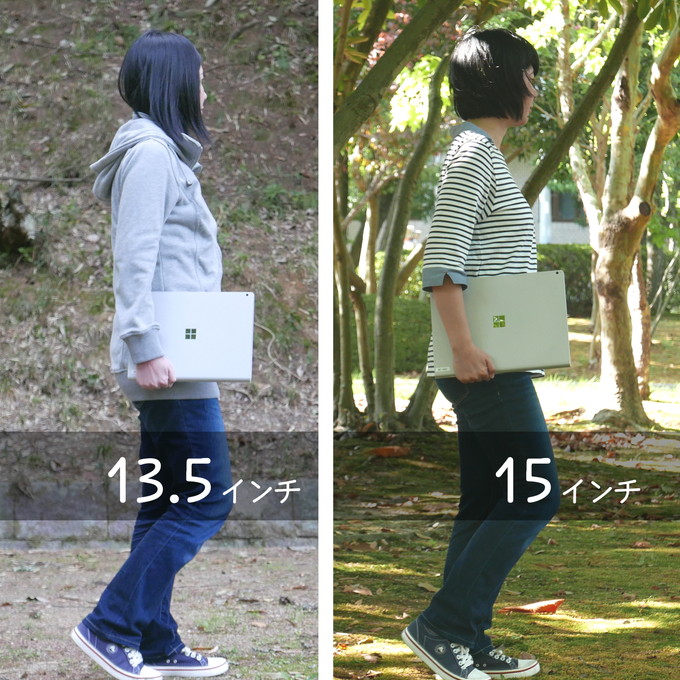
15インチも2kg弱(約1.9kg)なので、持ち運べないほどではないのですが、たくさん歩くとじわじわ重さがきいてきます。
13.5インチも軽い!といえるほど軽いわけではないですが、15インチほどの重さはないので、持ち歩きにおいては、13.5インチがだんぜん楽です。
Surface Book 2 の 13.5インチ と 15インチ、価格と性能は?
サイズ別! Surface Book 2 の「価格」と「性能」の一覧表
価格と性能の選択肢を、一覧表にまとめました。(価格は、マイクロソフト公式通販の税込み価格です。)
| 13.5インチ | 15インチ | |
|---|---|---|
| 容量 1TB | 397,224 円 1TB SSD Core i7 16GB RAM NVIDIA GeForce GTX 1050 単体 GPU と 2GB GDDR5 グラフィックス メモリ |
401,544 円 1TB SSD Core i7 16GB RAM NVIDIA GeForce GTX 1060 単体 GPU と 6GB GDDR5 グラフィックス メモリ |
| 容量 512GB | 336,744 円 512GB SSD Core i7 16GB RAM NVIDIA GeForce GTX 1050 単体 GPU と 2GB GDDR5 グラフィックス メモリ |
354,024 円 512GB SSD Core i7 16GB RAM NVIDIA GeForce GTX 1060 単体 GPU と 6GB GDDR5 グラフィックス メモリ |
| 容量 256GB | 262,224 円 256GB SSD Core i7 8GB RAM NVIDIA GeForce GTX 1050 単体 GPU と 2GB GDDR5 グラフィックス メモリ |
306,504 円 256GB SSD Core i7 16GB RAM NVIDIA GeForce GTX 1060 単体 GPU と 6GB GDDR5 グラフィックス メモリ |
| 200,664 円 256GB SSD Core i5 8GB RAM インテル HD グラフィックス 620 統合型 GPU |
【まとめ】 SurfaceBook2 の 13.5インチ と 15インチ、どっちがいい?

どちらがいいか、なんとなく見えてきましたでしょうか。
まだ迷うな…という方へ、こういった使い方ならこちらがおすすめ!をまとめました。
Surface Book 2 の「15インチ」はどんな人におすすめ?

まったく持ち運ぶ可能性がないのであれば「15インチ」がいいでしょう。なにか見たり読んだりするにも、絵や文字を書くにしても、画面は大きい方がいいに決まっています。
持ち運ぶといっても、たとえば、家のなかでは移動させることもあるかも…といった感じであれば、2kg弱はさほど気になる重さではないと思います。

また、家から持ち出して使う場合でも、移動手段が「車」であれば、15インチがおすすめ。
2kg弱という重さは、持ち上げるのが苦になる重さではないので、ごく近距離の移動や、車への積み下ろしといった持ち運びであれば、画面が大きいメリットが勝ると思います。
持ったまま長く歩いたり、公共の交通機関などで移動したりする予定が「ない」人は、「15インチ」の Surface Book 2 がオススメです。
Surface Book 2 の「13.5インチ」はどんな人におすすめ?

15インチの1.9kgは持ち上げるのが苦になるほどではないものの、持ったまま長く歩いたり移動したり…となると、じわじわくる重さ(※わたし調べ)なので、
持ったまま長く歩いたり、公共の交通機関などで移動したりする予定が「ある」人には、「13.5インチ」の Surface Book 2 がオススメです。

持ち歩きを考えたら、見やすい大きさでありながらバッグにも入れやすく、15インチより軽い「13.5インチ」が、だんぜん使いやすいです。
… もし …
「持ち歩くけど、15インチがイイ」と思ったら、15インチのメリットとデメリットを天秤にかけてみましょう。メリットが勝る!と思うなら、持ち歩くけど15インチという選択もアリ。
重さの許容範囲は人によって違いますし、他の荷物を減らすとか、リュックに入れるとか、工夫で解決できる面もあるので、あとは、自分にとっての優先順位と好みで決めるのみです♪
